Bạn đang tìm kiếm một công cụ ghi chú và quản lý công việc hiệu quả? Notion chính là giải pháp dành cho bạn! Với giao diện thân thiện và nhiều tính năng mạnh mẽ, Notion đã trở thành lựa chọn hàng đầu của hàng triệu người dùng trên toàn thế giới.
Trong bài viết này, hãy cùng Tintucgameonline.net khám phá cách sử dụng Notion cho người mới, từ A đến Z. Đảm bảo sau khi đọc xong, bạn sẽ có thể tự tin sử dụng Notion như một chuyên gia!
Notion là gì? Tại sao nên sử dụng Notion?
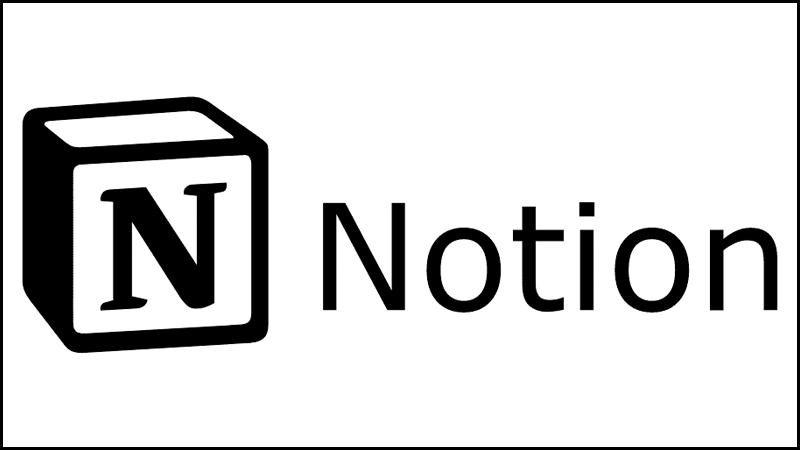 Ứng dụng Notion
Ứng dụng Notion
Ứng dụng Notion – người bạn đồng hành đắc lực trong công việc và cuộc sống
Notion là một ứng dụng ghi chú và quản lý công việc đa năng, phù hợp với mọi đối tượng, từ học sinh, sinh viên đến người đi làm.
Điểm đặc biệt của Notion là khả năng gom tất cả dữ liệu, ghi chú, lịch trình,… vào cùng một nơi, giúp bạn dễ dàng quản lý và tìm kiếm thông tin một cách nhanh chóng.
Những lưu ý quan trọng trước khi sử dụng Notion
Trước khi bắt đầu hành trình chinh phục Notion, hãy cùng điểm qua một số lưu ý quan trọng:
- Đăng ký tài khoản: Tương tự như các nền tảng khác, bạn cần đăng ký tài khoản Notion bằng email để sử dụng.
- Tải ứng dụng: Để tối ưu hiệu suất sử dụng, hãy tải ứng dụng Notion về điện thoại hoặc máy tính của bạn.
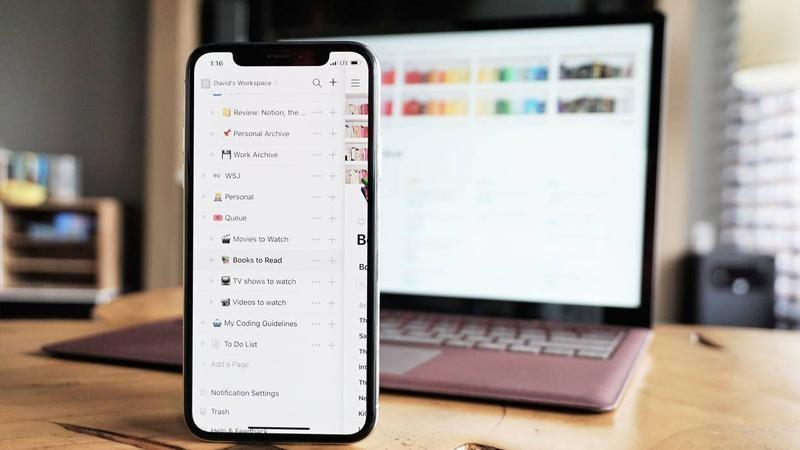 Lưu ý trước khi sử dụng Notion
Lưu ý trước khi sử dụng Notion
Một số lưu ý trước khi sử dụng Notion
Khám phá cấu trúc độc đáo của Notion
Khác với các ứng dụng ghi chú khác, Notion sử dụng cấu trúc page (trang) lồng nhau, tương tự như cách sắp xếp thư mục trên máy tính.
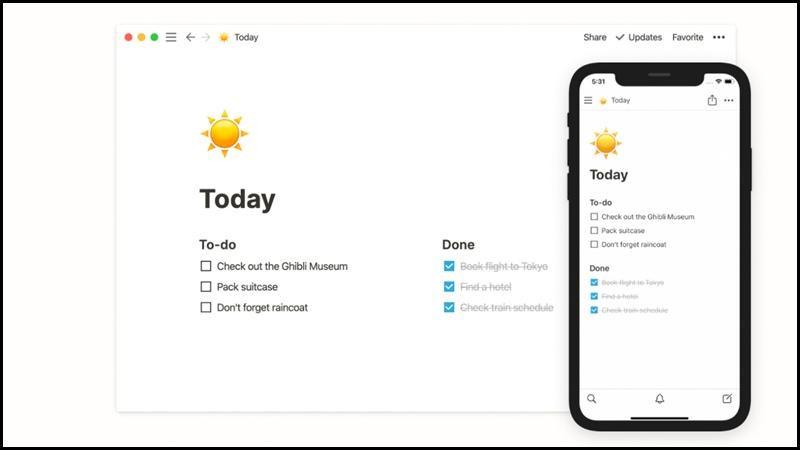 Cấu trúc của Notion
Cấu trúc của Notion
Cấu trúc page lồng nhau trong Notion
Cụ thể, bạn sẽ tạo “page” để viết nội dung, và có thể tạo page nhỏ bên trong page lớn để phân loại thông tin một cách khoa học.
Hướng dẫn sử dụng Notion chi tiết từ A đến Z
1. Tạo trang mới
Để tạo trang mới trên Notion, bạn thực hiện theo các bước sau:
- Bước 1: Chọn + New page ở cuối góc trái màn hình.
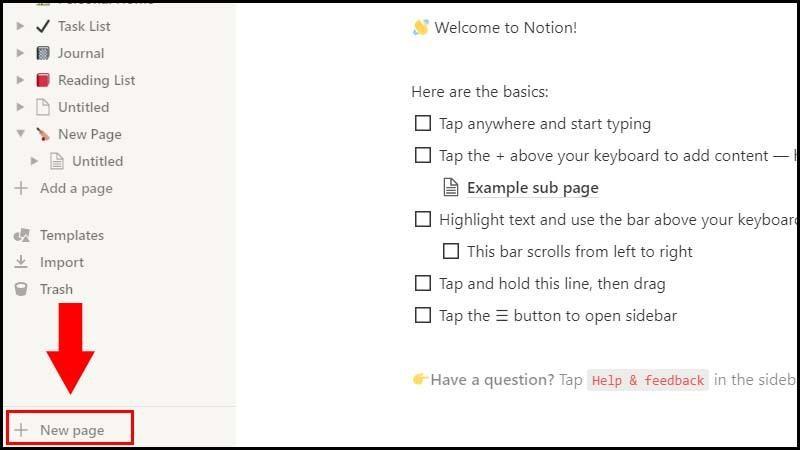 Tạo mới bằng cách chọn New page
Tạo mới bằng cách chọn New page
Tạo trang mới trên Notion
- Bước 2: Đặt tên cho trang mới.
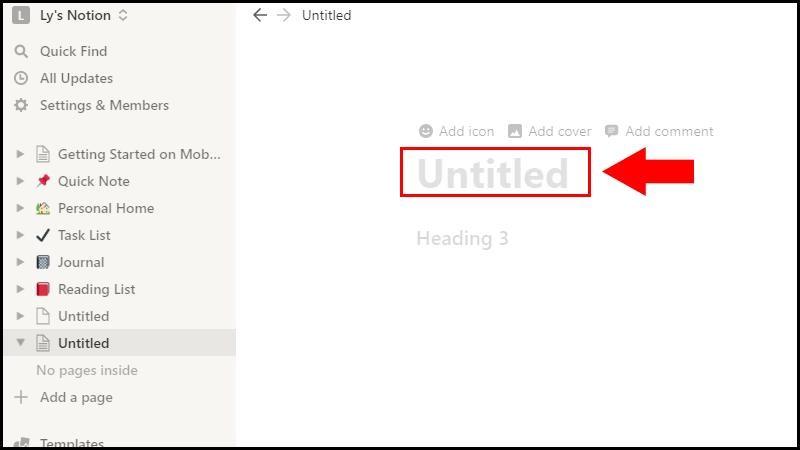 Đặt tên cho trang mới tạo
Đặt tên cho trang mới tạo
Đặt tên cho trang mới
- Bước 3: Chọn Add icon để thêm biểu tượng cho trang, giúp bạn dễ dàng phân biệt các trang với nhau.
![]() Add Icon để thêm biểu tượng cho trang
Add Icon để thêm biểu tượng cho trang
Thêm biểu tượng cho trang
2. Viết và chỉnh sửa nội dung
Sau khi tạo trang mới, bạn có thể bắt đầu viết nội dung trực tiếp vào bên dưới tên trang.
Notion cung cấp bảng công cụ định dạng với nhiều lựa chọn đa dạng, cho phép bạn tùy chỉnh văn bản theo ý muốn:
- Chọn kiểu văn bản:
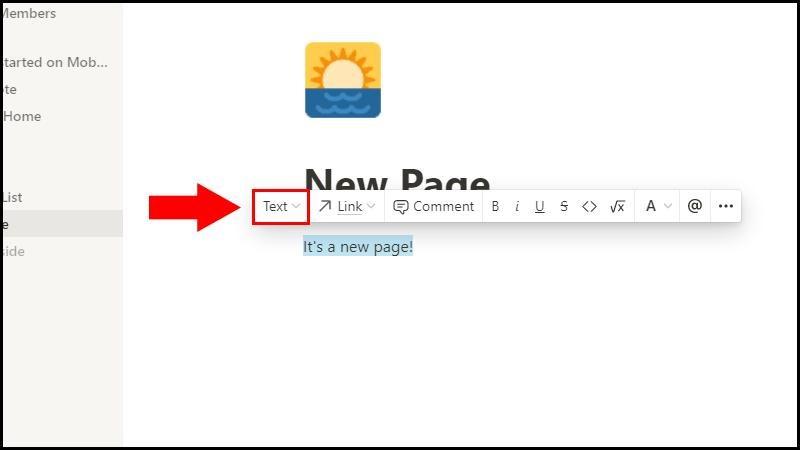 Chọn kiểu văn bản trong Notion
Chọn kiểu văn bản trong Notion
Chọn kiểu văn bản
- Thêm nhận xét:
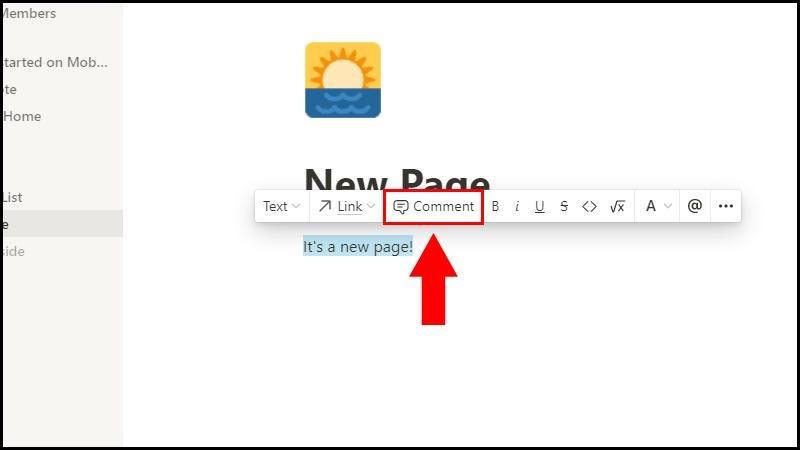 Thêm nhận xét trong Notion
Thêm nhận xét trong Notion
Thêm nhận xét
- In đậm, in nghiêng, gạch chân, gạch giữa:
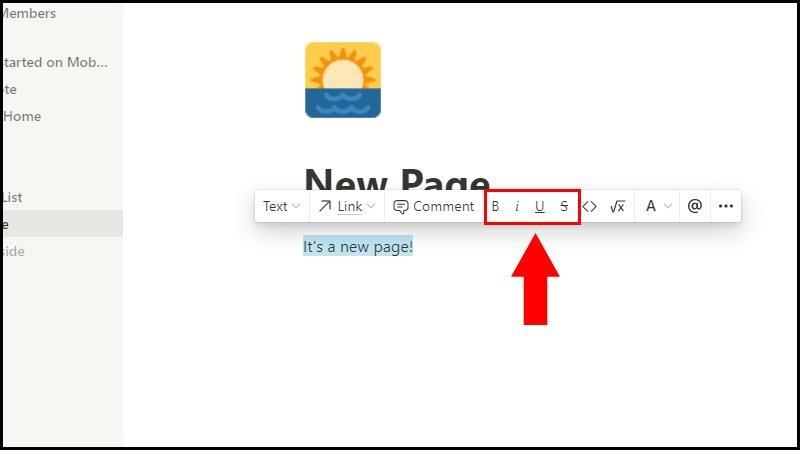 Chữ in đậm/nghiêng/gạch chân/ gạch giữa
Chữ in đậm/nghiêng/gạch chân/ gạch giữa
Các tùy chọn định dạng văn bản
- Chỉnh màu chữ:
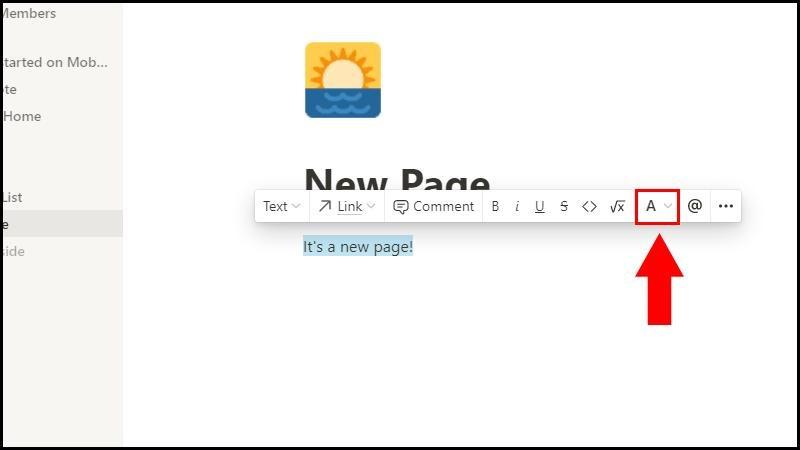 Chỉnh màu chữ trong Notion
Chỉnh màu chữ trong Notion
Thay đổi màu chữ
3. Sử dụng Template – Bí kíp tạo nội dung nhanh chóng
Template là các mẫu bố cục được thiết kế sẵn, giúp bạn tiết kiệm thời gian và công sức trong việc tạo nội dung trên Notion.
Để sử dụng template:
- Bước 1: Chọn Template ở góc bên trái màn hình.
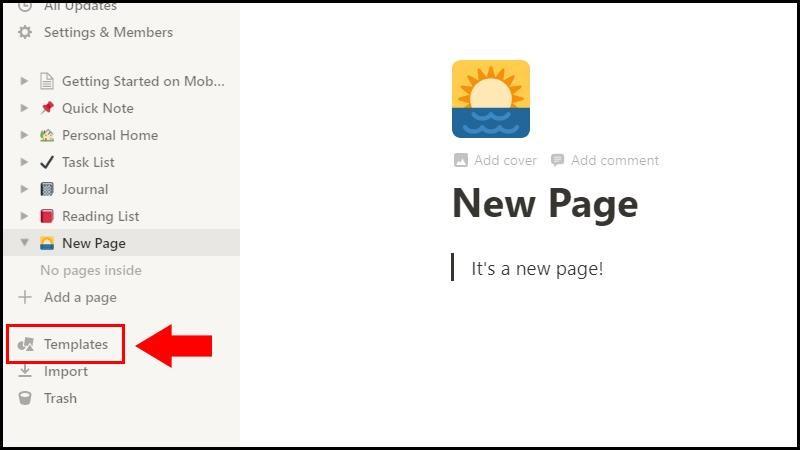 Template trong Notion
Template trong Notion
Lựa chọn Template
- Bước 2: Lựa chọn template phù hợp với nhu cầu của bạn và chọn Use this template.
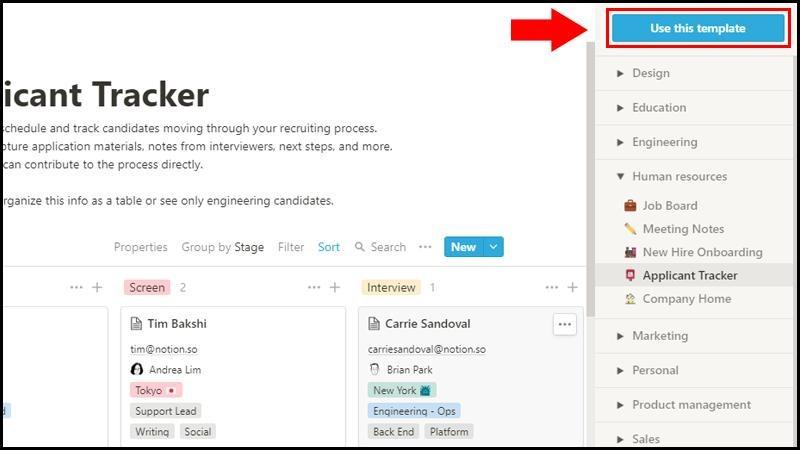 Sử dụng template trong Notion
Sử dụng template trong Notion
Sử dụng Template
- Bước 3: Chỉnh sửa và thêm nội dung theo ý muốn.
Bạn cũng có thể tải thêm nhiều template khác trên web bằng cách chọn Browse more templates.
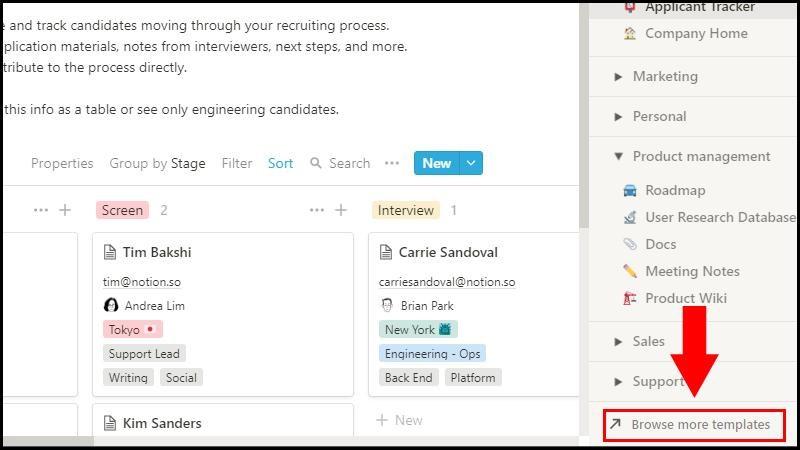 Tải thêm Template khác vào Notion
Tải thêm Template khác vào Notion
Tải thêm Template từ kho Template
4. Tạo và sử dụng cơ sở dữ liệu
Notion cung cấp nhiều loại cơ sở dữ liệu khác nhau, giúp bạn quản lý thông tin một cách hiệu quả:
- Table: Dễ dàng quản lý thông tin trên cùng một bảng tính, sắp xếp dữ liệu trực quan, dễ tìm kiếm.
- Board: Theo dõi tiến độ công việc theo từng giai đoạn (ví dụ: To-do, In progress, Done).
- List: Liệt kê công việc, danh sách mua sắm, vật phẩm,…
- Calendar: Nhắc nhở lịch trình, sự kiện quan trọng.
- Gallery: Lưu trữ và quản lý hình ảnh.
- Timeline: Theo dõi hoạt động theo dòng thời gian.
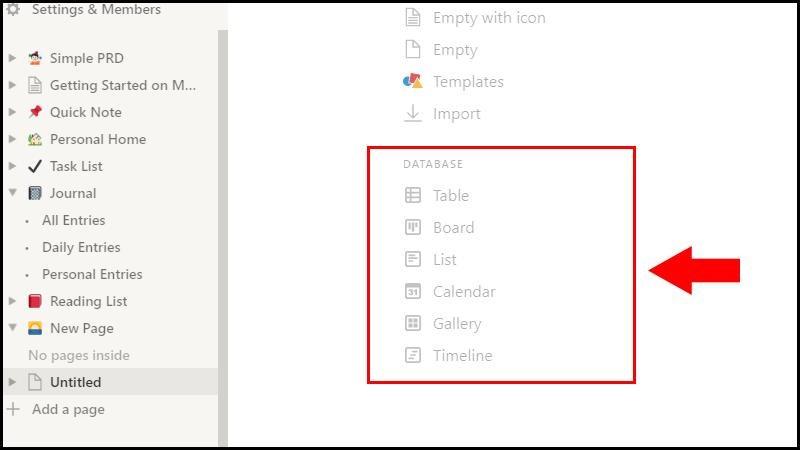 Các tính năng của Notion
Các tính năng của Notion
Các tính năng của Notion
5. Xuất ghi chú
Để xuất ghi chú trên Notion:
- Bước 1: Chọn biểu tượng 3 dấu chấm ở góc phải > Chọn Export.
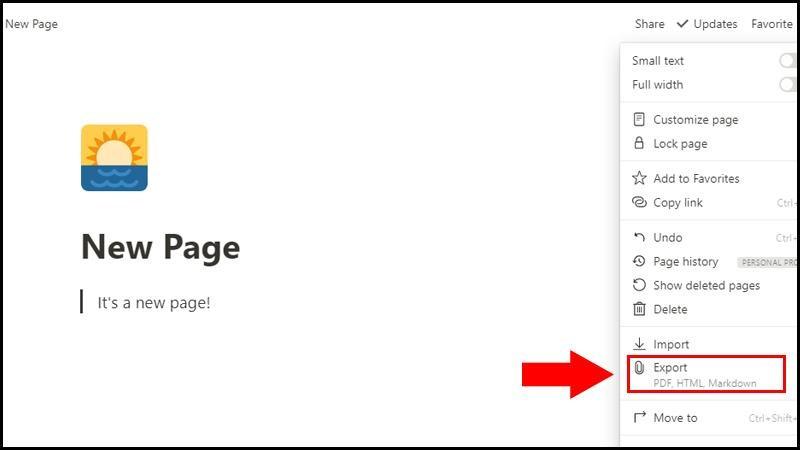 Xuất ghi chú trong Notion
Xuất ghi chú trong Notion
Xuất ghi chú
- Bước 2: Chọn định dạng file bạn muốn lưu trữ (ví dụ: PDF, HTML, Markdown,…).
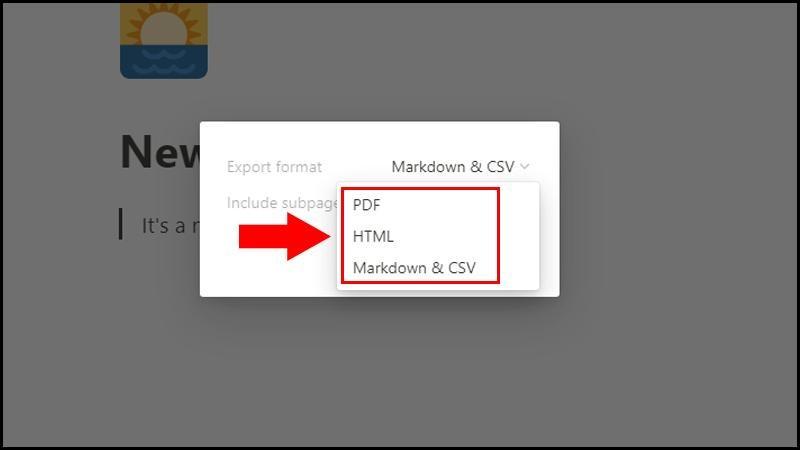 Chọn file cần lưu trữ
Chọn file cần lưu trữ
Chọn định dạng file
- Bước 3: Chọn Export để hoàn tất.
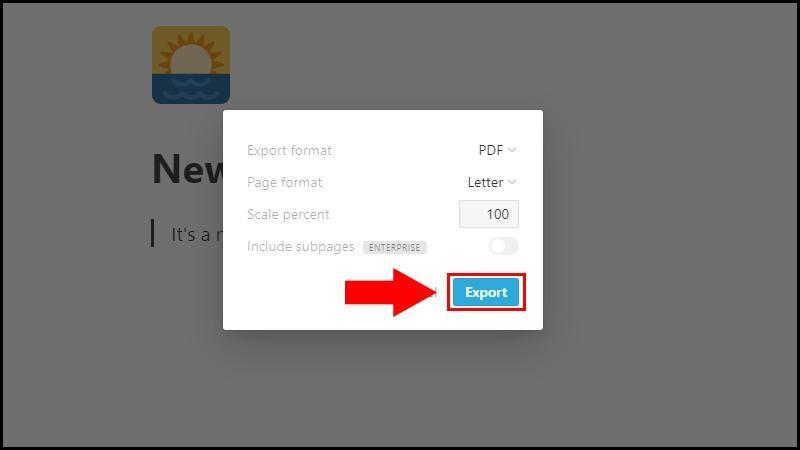 Xuất dữ liệu
Xuất dữ liệu
Hoàn tất xuất dữ liệu
Lời kết
Trên đây là cẩm nang chi tiết về cách sử dụng Notion cho người mới. Hy vọng bài viết đã mang đến cho bạn những thông tin hữu ích.
Hãy bắt đầu khám phá và trải nghiệm những tính năng tuyệt vời của Notion ngay hôm nay! Đừng quên ghé thăm Tintucgameonline.net thường xuyên để cập nhật thêm nhiều thông tin công nghệ hữu ích khác nhé!



